Настройка, установка и использование в WP
Релиз новой версии WordPress запомнился пользователям огромным количеством нововведений. Одно из них – возможность создать меню, настроить его по своему вкусу. Теперь можно делать произвольную менюшку, добавлять в нее любые элементы, начиная от категорий и заканчивая отдельными страницами. И все это – без необходимости вносить кардинальные изменения в исходный код. Владельцу сайта на WordPress становится доступным полноценное управление посредством администраторской зоны. О возможностях и полезных WordPress плагинах, позволяющих раскрыть потенциал меню в полной мере, мы поговорим в данной статье.
Поддерживает ли ваша тема такое меню?
Прежде чем выполнять какие-либо действия, проверьте используемую тему на совместимость с функцией управления. Для этого перейдите во «Внешний вид» – «Меню». Если увидите «Ваша тема не поддерживает функцию», не спешите расстраиваться. Исправить ситуацию вполне реально – достаточно открыть functions.php, добавить туда следующую строку:
add_theme_support( ‘menus’ )
Детали управления. Знакомство с дополнительными свойствами
Управление не должно вызвать сложностей ни у профессионала, ни у новичка. К тому же, есть информативные подсказки. Но для верности решили организовать для вас небольшую экскурсию по параметрам.
- Главная вкладка. Вам не нужно переключаться на вкладку «Управление областями» – основные действия выполняются здесь.
- Ссылка «Создать меню. Когда меню для WordPress было создано в нескольких вариантах, они будут представлены как выпадающий список.
- Опция добавления тоже есть – позволяет добавить в меню WordPress такие элементы, как «Записи», «Формат» и пр.
- Структура меню. Здесь представлены добавленные элементы плюс дополнительные параметры. Например, «Классы CSS», «Описание XFN» и просто «Описание».
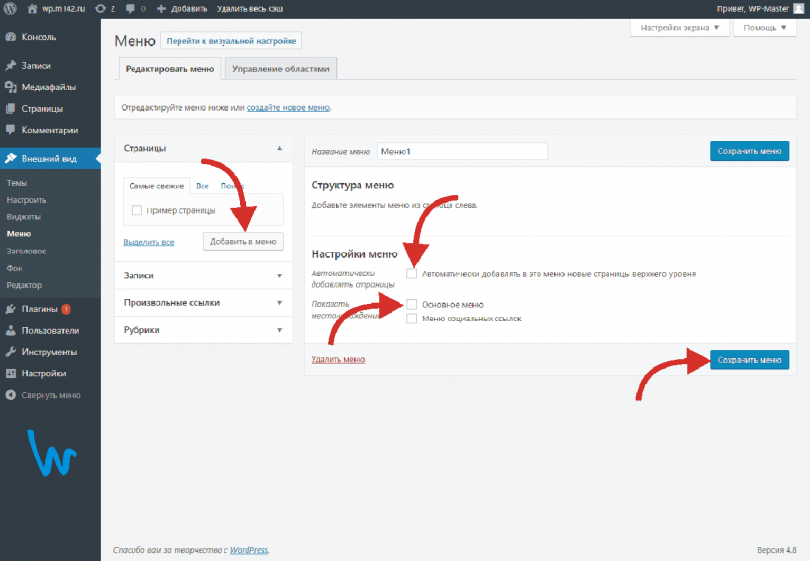
Вывод меню WordPress с помощью плагинов
Как сделать эффектное меню с помощью плагинов? Дизайн меню для своего сайта несложно настроить, если использовать правильные модули и дополнения. Мы расскажем вам о самых актуальных, реально работающих инструментах ВордПресс. Почему это так важно? Потому что общее впечатление пользователей о сайте целиком и полностью зависит от юзабилити, эргономичности и удобства. Когда всплывающее меню интересное и необычное, оно сразу привлекает внимание пользователя. Нередко именно после установки menu и его настройки проходивший мимо интернет-пользователь превращается в постоянного посетителя веб-сайта.
Чтобы создать привлекательное горизонтальное меню блога WordPress, привлечь внимание посетителя красивым вертикальным меню WordPress, продвинутые пользователи открывают и самостоятельно редактируют классы CSS. Такой способ хоть и считается более надежным, однако доступен далеко не всем. Даже имея на руках необходимый код, некоторые веб-мастеры даже не знают, куда его вставлять и как сделать это правильно. Предлагаем неспешно создать профессиональное раскрывающееся меню с помощью плагинов. Поскольку их существует великое множество, специально отобрали для вас самые стабильные и доступные. Итак, приступим!
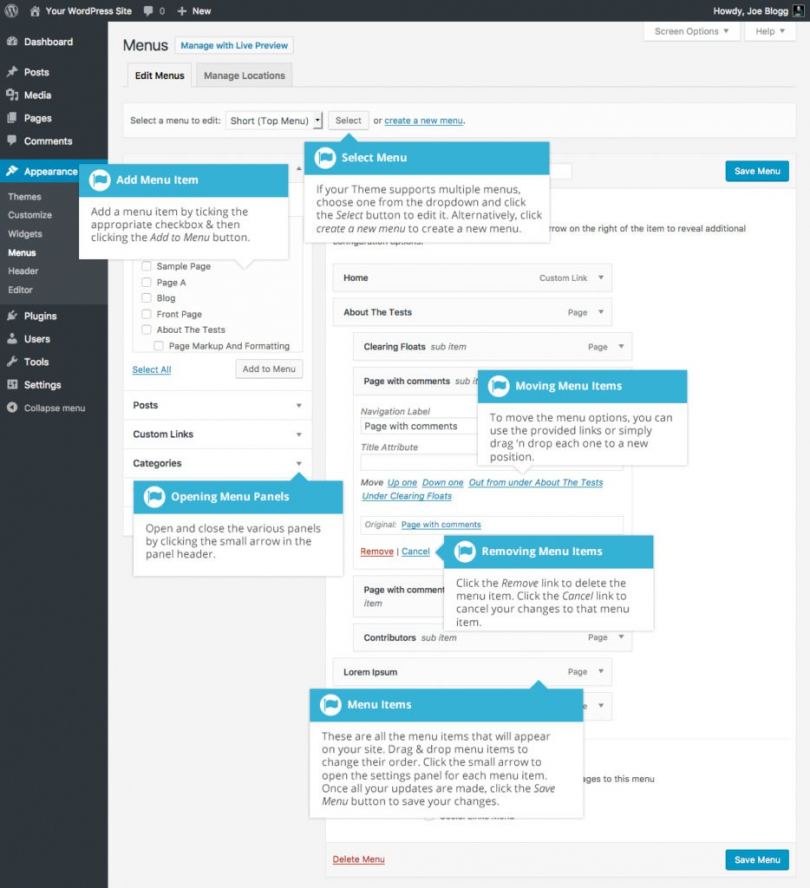
JQuery Vertical
У вас есть веб-ресурс на Вордпресс, как сделать на нем выпадающее вертикальное меню? Воспользуйтесь плагином JQuery Vertical. Огромный плюс, которым обладает этот виджет для создания WordPress меню – его доступность. Без каких-либо финансовых затрат можно создать качественную менюшку уже сегодня.
Итак, какими возможностями обладает данный плагин?
- Создавать на WordPress виджет и всплывающее меню.
- Настраивать вывод.
- Для самостоятельной настройки стиля придется покопаться в CSS.
- Не забудьте произвести активацию виджета и расположить его в нужной части веб-сайта. Активация осуществляется во вкладке «Внешний вид».
Admin Menus Fixed
Создать адаптивное WP Menu поможет плагин Admin Menus Fixed. Доступны 3 вариации: горизонтальная, вертикальная широкая, просто виджет. Модуль очень прост и понятен в настройке, а еще он полностью совместим с версиями WordPress 3.5+. Интеграция в любую тему – вообще без проблем.
JQuery Mega
Еще один шикарный плагин для создания произвольного меню WordPress. Умеет встраивать JavaScript в HTML. Количество настроек просто огромное:
- Hover/Click – возможность настройки реагирования.
- Оболочка.
- Анимация категорий.
- Смена интенсивности анимационного эффекта.
Используя данный Mega плагин, можно деактивировать анимацию, сделать menu широкоформатным. Кстати, когда меню раскрывается, оно само подстраивается под шаблон по размеру.
Easy Menus
Ключевая фишка данного модуля в том, что он позволяет создавать заголовки категорий вместе с изображениями. Созданное своими руками графическое меню без вопросов вызовет интерес у посетителей. Также с помощью Easy Menus можно создавать следующие типы менюшек:
- Горизонтальное.
- Вертикальное.
- Горизонтальное с картинками.
- Круглые иконки для каждой из категорий.
- Симпатичные PNG-кнопки.
jQuery Dropdown
Мега полезный плагин jQuery, позволяющий создавать многофункциональные меню ВордПресс. Округленное menu, комплексная настройка стилевых классов, возможность подкорректировать цвет заднего фона по своему вкусу, изменить размеры, тип шрифта.
Dropdown
Если вы уже хорошо разбираетесь в CSS, вам однозначно подойдет виджет Dropdown Menu. С данным модулем вопрос о том, как сделать выпадающее меню в WordPress, вообще не стоит. Есть возможность гибкой настройки даже отдельных элементов, в наборе парочка стандартных CSS тем. Модуль позволяет настраивать параметр WordPress меню, чтобы отображение было либо вертикальным, либо горизонтальным.
Ozh’ Admin Drop Down Menu
Добавить пользовательское меню с помощью данного дополнения вам не удастся. Зато оно позволит сделать менюшку для веб-мастера. Настоящая находка для тех, кому надоело каждый раз заходить в админ панель с целью найти нужную настройку. После настройки на страничках сайта появляется невидимая для посетителей менюшка, которая всплывает только для веб-мастера. После несложной настройки она позволит получить быстрый доступ к добавлению медиа, созданию веб-страниц, редактированию и пр.
WP Menu Vertical
Существуют разнообразные способы создания меню, но если вас интересует flash, попробуйте WP Menu Vertical. Благодаря данному виджету, даже новичок сможет запустить удобное, стильное, 100% адаптивное меню flash для своего сайта. В специальном административном отделе есть возможность настройки не только цвета фона, но и типа шрифта, его размера.
The official plugin for OpenMenu
Если понадобилось вывести оригинальное меню WordPress на сайте кафе, ресторана или любого другого заведения с опцией «Меню», на помощь придет данный плагин.
Custom Taxonomies
Боковых вариантов меню WordPress не так и много, плагин Custom Taxonomies Menu – один из них. Идеальное решение для блогосферы, позволяющее создавать виджеты и выводить их сбоку экрана. Отныне боковое меню можно классифицировать. А также сделать так, чтобы разделы выдвигались, меню имело четкую категоризацию. Для настройки таксономии используются самые разные фильтры. Хорошо, что виджет бесплатный – он оптимален для обучающих веб-ресурсов.
JQuery Accordion Menu
Как создать меню ВордПресс типа accordion? Обратите внимание на виджет JQuery Acordion Menu. Он обладает такими функциями:
- Количество пунктов Accordion может быть производным.
- Переход в категорию осуществляется как по клику, так и при наведении.
- Легко встраивается за счет шорткодов.
- Спустя 1 секунду Accordion закрывается автоматически.
- Скорость анимации тоже настраивается.
Одним словом делать меню в группе с помощью JQuery Accordion – одно удовольствие! Но будьте особенно осторожны с последним пунктом. Невысокая скорость способна повлечь за собой снижение юзабилити.
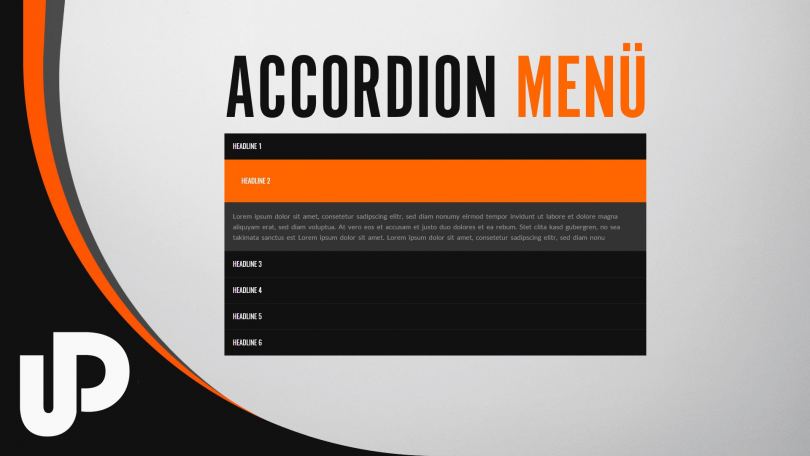
Responsive Select
Продолжаем рассказывать вам о самых крутых плагинах для настройки меню. На очереди Responsive Select – по-настоящему респектабельное меню веб-сайта. Удовлетворяет любые потребности, становится ключевым украшением и, что немаловажно, распространяется совершенно бесплатно. Организовать выпадающий список веб-ресурса на WordPress можно абсолютно в любом направлении. Ничто не мешает вам разбавить привычную менюшку эффектными кликабельными списками, добавить Google Maps, формы для регистрации и пр. CSS тоже настраивается. Одним словом, вместо скучного традиционного меню получаем в свое распоряжение настоящую «пушку».
JQuery Slick Menu
Абсолютно в любой части веб-сайта можно разместить еще один мега полезный виджет JQuery Slick Menu. Он обеспечит создание стильного, предельно аккуратного и точного меню – в том числе и адаптивного. Арсенал модуля включает в себя 12 вариантов дизайна, гибкую настройку. Положение, вывод менюшки полностью настраиваются: динамичное, вертикальное и пр.
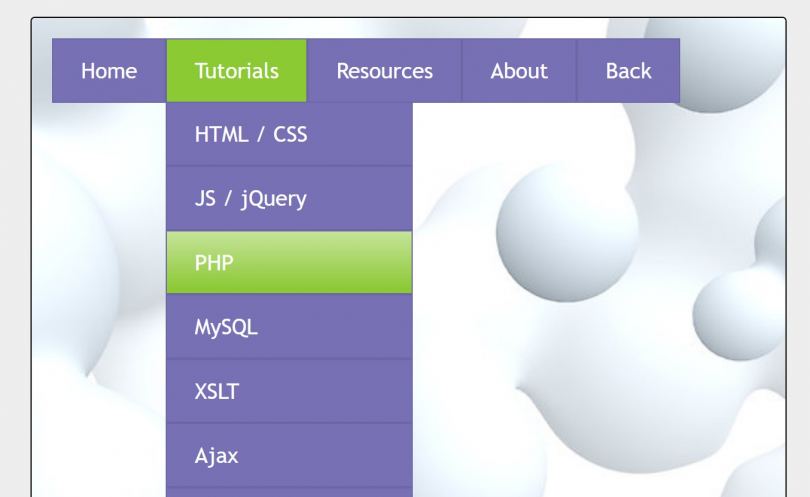
Fading Menu
Практически все перечисленные выше плагины и виджеты являются бесплатными. Но есть один инструмент, который вполне стоит своих денег. Заплатив за Fading Menu плагин, вы получите в свое распоряжение модуль, который добавляет на сайт произвольное меню вверху страницы. Казалось бы, мелкая и малоприметная функция, но нет! По статистике, именно закрепление менюшки вверху позволяет снизить число так называемых «отказов». Поэтому ваши позиции в поисковой системе сразу же укрепятся.
Особой сложностью настройка Fading Menu не отличается – все по стандартной схеме. Содержание menu и его вывод настраиваются в стандартной панели ВордПресса. Конечно, есть возможность добавления виджета снизу, но мы рекомендуем отдать предпочтение верхней позиции. Именно там пользователи проявляют наибольшую активность.
Подводим итоги
Стандартное меню на WordPress давно никто не использует. К тому же, появилась возможность сделать его необычным, читабельным, интересным, просто установив нужный плагин. Какое бы дополнение вы не использовали, какой бы вариант виджета не выбрали, помните о самом главном. Он должен сочетаться с другими элементами вашего ресурса. Тогда будет успех и результат.
Поделитесь со своими друзьями
Работа с меню в WordPress
Думал сначала не заводить отдельную рубрику для материалов про меню, но их набралось большое количество и вполне себе тянут на отдельную рубрику. Так что подписывайтесь на обновления курса и следите за появлением новых инструкций! 🙂
Особо объяснять что такое меню смысла нет, все с ним сталкиваются, все знают, для чего оно нужно и каких вариантов бывает. Это и обычные горизонтальные меню, и меню с несколькими уровнями вложенности, и вертикальные меню в сайдбаре вашей темы — все они создаются в едином интерфейсе WordPress – «Внешний вид» — «Меню».
Содержимое статьи
Примеры меню
Вот несколько примеров того, какие бывают меню:
Пример из этого курса, вы можете видеть его в боковой колонке:
Пример вертикального меню в сайдбареЭто меню из моего основного блога, двухуровневое ниспадающее:
Пример двухуровневого менюА это пример оформления меню с сайта одной из клиенток:
Пример двухуровневого менюКак вы видите, меню могут быть совершенно разными, но для их создания всегда используется один и тот же инструмент. Так что ознакомиться с ним и научиться эффективно использовать это задача абсолютно любого владельца сайта на WordPress. Давайте разберём интерфейс управления меню.
Обзор интерфейса управления меню
Управление меню производится в разделе «Внешний вид» — «Меню», это единственное место для создания меню на вашем сайте.
Скорее всего при первом заходе в этот интерфейс он будет довольно скудный и невзрачный, т.к. меню у вас ещё на сайте нет. Выглядеть он будет следующим образом:
Интерфейс управления менюДавайте введём название нового меню. Пусть это будет «Главное меню» или «Основное меню», как вам больше нравится. Это необходимо для того, чтобы вы всегда могли в списке всех доступных меню при настройке сайта выбрать нужное вам. Не называйте его «1» или как-то «криво», впишите осмысленное название.
Вводим название нового менюПосле добавления в верхней области у вас появится элемент для выбора всех созданных вами наборов меню. Эта часть интерфейса используется при редактировании существующих меню. Сразу поясню — в WordPress вы можете создать сколько угодно групп меню, каждый для своих нужд и назначений.
Вот так, например, выглядят разные наборы меню в этом курсе. Каждый набор включает в себя по несколько пунктов меню на разные разделы сайтов и каждый набор выводится на определённой странице, что навигация в курсе была максимально удобная вам.
Пример выбора из нескольких менюВернёмся к интерфейсу управления и давайте рассмотрим каждый из предложенных блоков, чтобы у вас не остались вопросы. Пустое меню выглядит следующим образом:
Пример чистого менюВ разделе «Структура меню» отображаются созданные вами пункты меню. Например, вот так выглядит верхнее навигационное меню этого курса:
Пример существующего менюКаждый пункт меню можно развернуть и отредактировать его любые свойства, об этом мы поговорим чуть позже в разделе «Редактирование меню».
Следом идёт параметр, который на первом этапе может сильно сэкономить нервы новичкам. Суть его простая: при добавлении новых страниц они автоматически будут добавляться в это меню.
У WordPress совершенно непонятная логика того, как показывать меню в автоматическом режиме. Многие сталкивались с тем, что добавляя новые страницы, они автоматически попадали в главное меню, но не туда, где бы вы хотели их видеть. Приходилось мудрить, менять позиционирование в настройках страниц, вместо того, чтобы сразу создать единое главное меню.
Так вот, настройка из примера выше позволяет не заморачиваться с тем, что вы вдруг забудете добавить новую страницу в это меню и не будете ломать голову «Почему не добавляется страница в меню». Вы просто заходите в управление меню и перетаскиваете новый пункт в то место, где хотите видеть его на сайте.
Ну и, последний блок настроек, это «Области темы», который влияет на то, где автоматически будет выводиться текущее меню, которое вы создали или уже редактируете.
«Области темы» задаются программистом при создании самой темы и необходимы для более быстрой настройки и добавления меню на сайте. Обычно имеются несколько областей: главное меню, меню в боковой колонке, меню в подвале или ссылки на профили в социальных сетях.
Если вы точно знаете, что создаваемое вами в данный момент меню будет использоваться как главное меню сайта, то смело ставьте флажок напротив нужной области темы и меню будет автоматически размещено именно в той области, где программист его указал.
Во многих темах «Главное меню» называется ещё «Primary», имейте это в виду. Пощёлкайте разные варианты чтобы понять, в какой именно области темы будет располагаться данное меню.
Что можно добавить в меню
Не знал как более понятно назвать данный раздел инструкции, пусть будет так. Если у вас есть предложения по именованию — с радостью готов пообщаться на эту тему в комментариях. А пока продолжим… 🙂
В меню WordPress можно добавить совершенно любые типы материалов и сущностей, которые присутствуют в системе: записи, страницы, ссылки на внешние ресурсы, ссылки на существующие рубрики, метки или форматы записей. Всё это доступно в том же интерфейс управления в разделе «Внешний вид» — «Меню»:
Если вы ранее не были в этом интерфейсе, то количество предлагаемых типов пунктов будет небольшим. Для активации скрытых разделов давайте нажмём на кнопку «Настройки экрана» в верхнем правом углу окна:
И увидим следующую картину:
Доступные типы пунктов менюПоставив или убрав флажок напротив любого из пунктов, вы, тем самым, отображаете данный раздел или скрываете его. Я предлагаю на первом этапе включить все доступные вам галочки. Это будет вас немного пугать, но когда привыкнете, то без труда подберёте оптимальный вариант отображаемых элементов.
Активируем все доступные вариантыНапример, я в своих проектах не использую свойство записи «Формат» и ссылки на них в меню не размещаю. Аналогично я не использую и «Метки», поэтому тоже снимаю этот флажок, чтобы он не отвлекал меня от часто используемых типов пунктов меню.
После всех настроек наш блок с типами будет выглядеть вот так:
Теперь мы можем добавить в меню ссылку на любой объект! 🙂
Давайте рассмотрим каждый раздел по отдельности, чтобы было понимание, что в нём находится. У вас, конечно же, наличие тех или иных пунктов в каждом блоке будет иным, либо вообще может не быть, если вы только создаёте сайт. Я привожу примеры из этого курса, так что не пугайтесь, если вдруг не обнаружите какие-то из пунктов у себя. 🙂
Страницы
В данном блоке содержатся все созданные вами страницы на сайте. По-умолчанию выводятся самые свежие, добавленные буквально недавно. Вот пример из этого курса:
Самые свежие страницыПочти во всех блоках есть возможность переключиться во вкладку «Все» и найти нужную вам страницу в порядке создания:
В этой вкладке выводятся абсолютно все страницы в порядке их добавления на сайт. Если страницы имеют разные уровни вложенности, то структура при отображении будет сохранена.
Отображение всех страницИ так же можно найти любую страницу, в которой встречается нужное вам слово. Например, вы забыли название страницы (ведь их может быть больше десятка), но твёрдо помните, что в ней было слово «курс». Нет проблем! Переходите в закладку «Поиск» и вбиваете поисковый запрос:
Поиск страницы по содержимомуТак же вы можете выбрать сразу несколько нужных вам страниц и добавить их пачкой.
Выбор нескольких пунктовЯ думаю идея вам понятна. 🙂
После этого вам останется нажать на кнопку «Добавить в меню» и выделенные вами пункты автоматически перенесутся в правую область экрана в текущее меню, которое у вас открыто на редактирование.
Вот как это будет выглядеть с нашим новым меню (которое создавали чуть ранее в этой инструкции) и добавленными в него страницами:
Добавление страниц в менюЗаписи
Теперь давайте развернём блок с записями. В целом, он совершенно идентичен страницам и отличается только тем, что в нём выводятся записи (посты) вашего блога. Никаких других отличий между ними в интерфейсе меню нет.
Добавление записей в менюЕдинственное, чего я точно не понимаю и никогда не пойму — зачем добавлять записи в меню? В меню должны быть ссылки на страницы, рубрики и, наверно, максимум — это ссылки на внешние сайты или партнёрские программы. Записей там точно быть не должно. 🙂
Произвольные ссылки
Очень часто используется для того, чтобы сформировать в боковой колонке вашего сайта блок партнёрских программ или каких-то групп ссылок на внешние сайты. Я активно использую в своих проектах данный тип меню.
Выглядит очень просто и ничего лишнего в нём нет:
Например, вам надо добавить ссылку на форум вашего сайта, который находится по адресу http://site.ru/forum/ с названием ссылки «Форум». Делается это следующим образом:
В URL вы указываете ссылку на сайт или страницу, которые будут открыты при клике на надпись из поля «Текст ссылки».
Как создать меню партнёрских ссылок
Аналогично вы можете создать отдельное меню, назвать его «Я рекомендую» и с помощью данного типа «Произвольные ссылки» сформировать нужное количество ваших партнёрских ссылок на сервисы, а затем отобразить его в боковой колонке вашего сайта. Вот как это сделал я в своём блоге:
Пример меню с партнёрскими ссылкамиРубрики, метки и формат
В плане интерфейса здесь всё точно так же, как и со страницами и записями. Разница только в том, что в первой вкладке выводятся не последние добавленные типы, а самые часто используемые. Вот пример из рубрик текущего курса:
Пример использования метокЗаключение
Я думаю из материалов этой инструкции вы поняли, что интерфейс управления меню довольно простой, достаточно только в нём разобраться.
В следующих инструкциях мы разберём уже частные случаи: добавление и редактирование пунктов меню, просмотр свойств ссылок, создание вложенных и многоуровневых меню. В общем, всё то, без чего невозможно создать удобную навигацию на вашем сайте.
До встречи в новых инструкциях! 🙂
Если вы нашли ошибку — выделите фрагмент текста и нажмите Ctrl+Enter.
Поделитесь ссылкой на инструкцию с вашими друзьями!Твитнуть
Поделиться
Плюсануть
Поделиться
Запинить
Области меню WordPress сайта | www.wordpress-abc.ru
Вступление
Меню WordPress располагается на сайте в специальных местах заданных в шаблоне (теме) блога. Называются эти места области меню WordPress.
Что такое меню WordPress
Меню WordPress это навигационная единица сайта, помогающая посетителю ориентироваться в содержании блога и быстро находить нужную информацию.
Размещается меню в специальных областях шаблона. Эти области заданы в коде шаблона. Обычно таких областей от 1 до 3. Редактируется меню на вкладке консоли, Внешний вид→Меню

Из чего формируется меню WordPress
По умолчанию меню WordPress формируется из рубрик и страниц блога. В настройках экрана Меню можно расширить элементы блога для добавления в меню.

Если выделить все чекбоксы в настройках экрана, в Меню можно добавить: записи, страницы, ссылки, рубрики, метки и созданные форматы.
Создаем меню WordPress с иерархией
Чтобы создать меню WordPress, жмем кнопку «Создать новое меню».
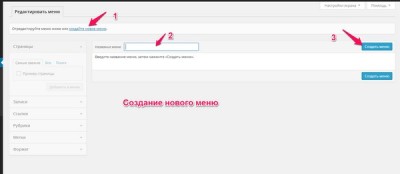
Меню даем имя (2 на фото) и сохраняем созданное меню (3 на фото).
Теперь наполняем меню пунктами. Для этого в левой стороне выбираем пункты меню и, выделив их чекбоксы, добавляем в меню (жмем соответствующую кнопку).

После добавления всех пунктов меню строим иерархию меню по типу элемент меню→дочерний →дочерний элемент. Иерархия строится перетаскиванием пунктов меню. Вложенность пунктов меню неограниченна.
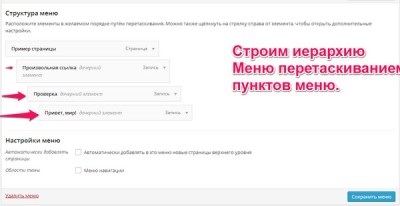
Оформление пунктов меню
Каждый пункт меню должен иметь название (текст ссылки) и может иметь атрибут alt (показывается при наведении мыши на пункт меню).
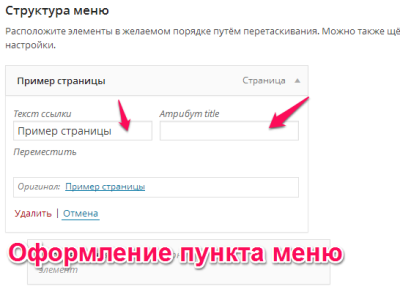
Не забываем сохранить меню после оформления его пунктов.
Области меню WordPress в шаблоне
Для размещения меню в блоге разработчиками в шаблоне создаются области меню WordPress.
Для размещения меню на блоге переходим на вкладку «Управление областями» и здесь выбираем для выделенных областей, свое меню. На фото в шаблоне выделена одна область для меню.
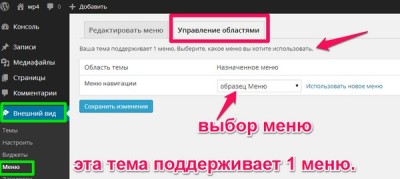 области меню WordPress
области меню WordPressЗамечу, что одно и то же меню можно разметить в нескольких областях.
Как выглядит меню в блоге
Посмотрим, как выглядит созданное меню в блоге. Для примера я создал меню «Образец меню» с вложенной иерархией.
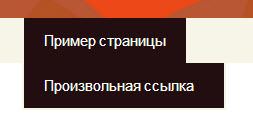
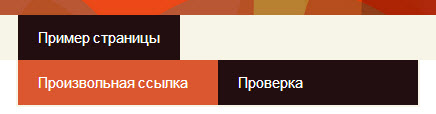

В последних версиях WordPress меню формируется в виде выпадающих элементов без дополнительных плагинов.
©www.wordpress-abc.ru
Другие Уроки WordPress
Похожие посты:
Дом WordPress
 Возможности кастомизации движка WordPress практически безграничные – все зависит от вашей фантазии и возможностей. Я часто натыкаюсь на необычную реализацию «повседневных» модулей и функций рыская по просторам интернета.
Возможности кастомизации движка WordPress практически безграничные – все зависит от вашей фантазии и возможностей. Я часто натыкаюсь на необычную реализацию «повседневных» модулей и функций рыская по просторам интернета.
Вчера мы говорили о том как преображать свой сайт виджетами, сегодня поговорим о меню.
Сам принцип создания меню в WordPress очень простой.
1. Заходим в админку в меню внешний вид
2. Выбираем меню
3. Задаем новое меню и даем ему название или редактируем старое.

4. После внесение правок не забываем сохранить изменения.
5. Если мы создаем ТОП меню то нужно пройти в “Управление областями” и прописать его там.
6. Если это меню для сайт-бара то вставляем его через виджеты.
Если тема Вашего блога предусматривает что эффектные меню то Вам повезло, если нет то придется рыть код таблиц стилей и прописывать самостоятельно все красивые эффекты.
Некоторые настолько «переделывают» свой сайт, что узнать с первого взгляда и даже спустя множество часов использования в нем WordPress не удается. Возникает вопрос – как сделать для себя также?
А знаний в CSS нет!
Первое решение, можно поставить хорошую премиум тему и бесплатно.
Второй ответ:
Учитывая, что это наш любимый WordPress – найти подходящий плагины.
Вот один из ярких примеров красивого и оригинального меню WordPress, но такого можно добиться и с помощью стандартных функций используя специальный шаблон:

Сегодня плагинов есть тысячи, некоторые предназначены для добавления определенной функциональности и работают незаметно для вашей аудитории, другие же влияют на внешний вид темы и записей. Но вы, как и я, не будучи хорошо знакомым с CMS WordPress вряд ли догадываетесь о всех полезных и красивых плагинах/виджетах для этого движка. Сегодня я расскажу с помощью каких плагинов можно сделать красивое, но при этом достаточно функциональное меню.
Стандартными средствами движка вы можете лишь создать категории/подкатегории и вывести их в «древовидном» стиле, это неинтересно и типично – такое можно видеть сплошь и рядом. Конечно, иногда и этого хватает, но если нужно, к примеру, для каждой категории сделать иллюстрацию или небольшое пояснение рядом, притом, чтобы это выглядело уместно и было практичным?
Тут выход один – обратиться к плагинам, некоторые из них появились на свет лет 5 назад и успешно развиваются по сей день в ногу с самим WordPress-ом. Я буду делать обзор самых эффективных решений, возможно, в природе существуют и более красивые решения, но далеко не всегда они обладают нужной функциональность, поддержкой русского языка и другими мелочами, которые необходимы большинству администраторов.
Меню – основа для навигации пользователей, особенно важно это на сайтах коммерческой тематики, к примеру, если это «визитка» компании, которая занимается продажей товаров/услуг, нужно чтобы потенциальный покупатель с максимальной легкостью отыскал то, что его интересует. Плагины меню для WordPress, о которых я расскажу сегодня, позволяют это сделать, причем достаточно просто, некоторые из них платные, но, по моему мнению, не так уж критично заплатить несколько долларов за использование нужного модуля.
Плагины меню для WordPress:
UberMenu:

Один из лучших с точки зрения функциональности, то, как он работает – можете глянуть «воочию» на официальном сайте разработчиков //wpmegamenu.com/. Его главная особенность состоит в том, что меню можно снабдить кучей различных «плюшек», к примеру, в раздел «контакты» кроме основных пунктов добавить ещё и карту проезда, в качестве иллюстраций к категориям можно использовать красивые картинки.

Настраивается это все из админки, причем очень легко, по моему мнению UberMenu крайне необходим тем сайтам, которые часто делятся с посетителями различного-рода контентом: видео, аудио, картинки. С помощью данного плагина меню будет на 100% понятно даже для тех, кто впервые заглянул к вам на сайт или попросту «не разбирается в интернете». В общем говоря – плагин делает сайт визуально-понятным и от вас не потребуется инструкций, вроде «зайдите туда-то и туда-то», человек сам сориентируется.
На данный момент – это «дополнение» платное и обойдется вам в ~18 долларов, вместе с самим плагином вы получите от разработчиков дополнительные иконки и картинки для кастомизации меню в WordPress.
Stripe:

Плагин тоже платный – обойдется в сумму равную 14 долларам, но имеет совершенно другие цели и функции. Он минималистичен – в Stripe главным остается «незаметность» меню, при этом простая и красивая организация оного, чтобы человек, когда захочет зайти в «контакты» или любую другую категорию, без проблем отыскал её.
Стоить отдать должное художникам – они нарисовали красивые кнопки и анимацию, при наведении курсора на определенный пункт меню, ему отдается весь акцент, остальные же части «тускнеют» и отодвигаются на второй план.
Очень приятно, что внедрить такое меню можно практически в любой сайт без отрицательных последствий, да и смотреться будет гармонично с любым дизайном (шаблоном) – в общем говоря, достаточно универсально!
JQuery Vertical Mega Menu Widget:

Один из самых простых, среди представленных, его выделяет лишь полная бесплатность. Как видите из скриншота выше – авторы позиционируют свое творение, как идеальное для интернет-магазинов. На деле же – подойдет для любого сайта с множеством категорий, удобно организован вывод основных и подкатегорий с картинками и иллюстрациями.
Для крупного проекта, конечно же, WordPress не сильно годится, но небольшой интернет-магазин создать на основе этого меню можно. Если у вас 20-30 позиций в нескольких категориях, к примеру.
P/S.Есть еще в сети интересные сервисы для генерации красивых менюшек.
Там есть сложности в настройке кода , но об них я расскажу в следующих статьях, если конечно Вы попросите.
